11 лучших советов и приемов Apple Mail, чтобы использовать его как профессионал
Apple Mail, приложение электронной почты по умолчанию на iPhone, привлекло большое внимание с последних двух обновления iOS. После обновления iOS 13 я могу с уверенностью сказать, что приложение Почта по умолчанию догоняет популярные имена, но все еще не хватает одной или двух функций.

Программы для Windows, мобильные приложения, игры - ВСЁ БЕСПЛАТНО, в нашем закрытом телеграмм канале - Подписывайтесь:)
Почтовое приложение имеет тег по умолчанию на iOS. В результате им пользуются миллионы владельцев iPhone.
Несмотря на то, что приложение «Почта» является базовым, оно также содержит длинный список приемов, позволяющих добиться максимальной производительности пользователя.
В этом посте мы поговорим об одиннадцати лучших советах и хитростях Apple Mail, чтобы использовать его как профессионал. Список будет включать в себя все, от функции VIP до пометки всех прочитанных писем, настройки и многого другого. Давайте начнем.
1. «Отметить как прочитанные» все электронные письма одновременно
Возможно, вы видели, как на домашнем экране iPhone некоторых людей отображаются сотни непрочитанных электронных писем в виде значков уведомлений. Я из тех, кто предпочитает хранить ноль непрочитанных писем, даже не просматривая все письма.


Откройте «Почта» > «Все входящие» и нажмите кнопку редактирования в правом верхнем углу. Теперь перейдите в левый верхний угол и нажмите «Выбрать все». Перейдите к нижней части и выберите кнопку отметки и коснитесь параметра «Отметить все прочитанные». Теперь все ваши непрочитанные письма помечаются как прочитанные.
2. Используйте VIP-функцию
Приведенный выше метод может привести к тому, что вы также пометите прочитанными некоторые важные электронные письма. В этом случае вы всегда можете воспользоваться функцией VIP-почты, чтобы не пропустить критические письма, например обновления из вашего банка.
В кассовых случаях вы можете добавить отправителя в качестве VIP и создать для него настраиваемые оповещения.

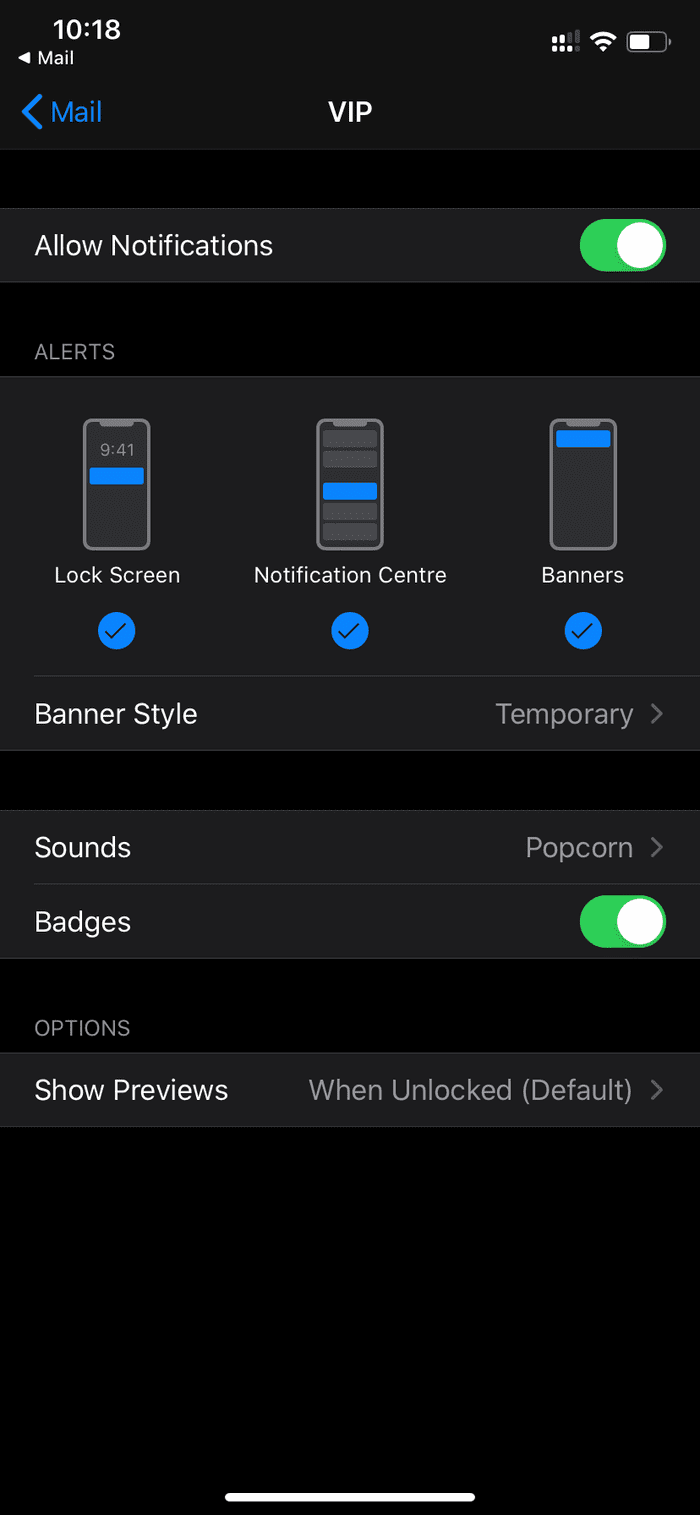
Откройте письмо, нажмите на имя отправителя и выберите добавить VIP. На главном экране вы можете выбрать почтовый ящик VIP, чтобы просмотреть их почту отдельно.
Для настраиваемых оповещений нажмите кнопку «i» и выберите VIP-оповещения на следующем экране.
3. Добавить/удалить новые учетные записи
В отличие от большинства почтовых приложений, в Apple Mail нет прямого способа добавления/удаления учетных записей электронной почты.
Для этого вам нужно перейти в «Настройки»> «Пароль и учетные записи»> «Добавить учетную запись».
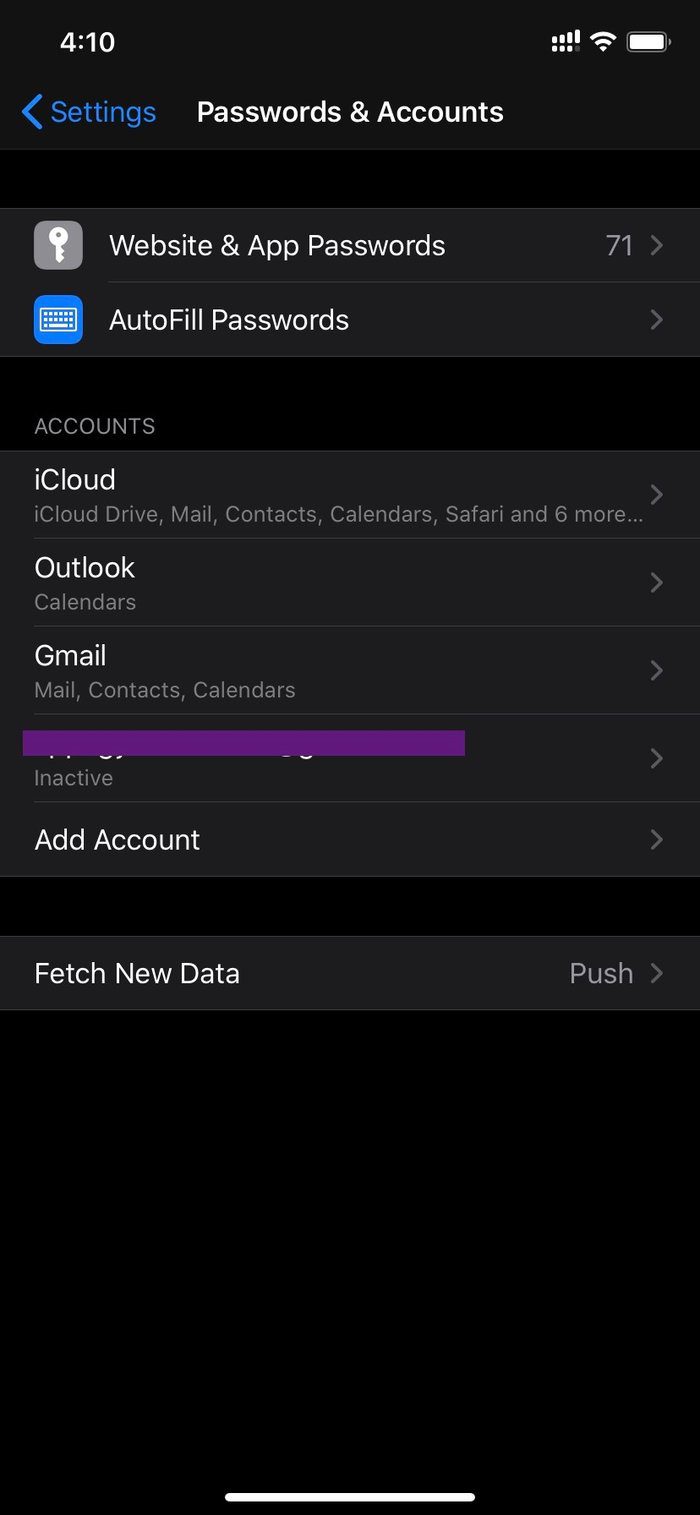

После добавления успешной учетной записи она появится в почтовом ящике. Вы можете удалить почту, зайдя на тот же экран. Нажмите на провайдера электронной почты и отключите почту, контакты, календарь, заметки или напоминания.
4. Предварительный просмотр более 2 строк электронного письма
По умолчанию Apple Mail отображает две строки электронного письма в папке «Входящие». Однако вы можете это изменить.
Примечание:
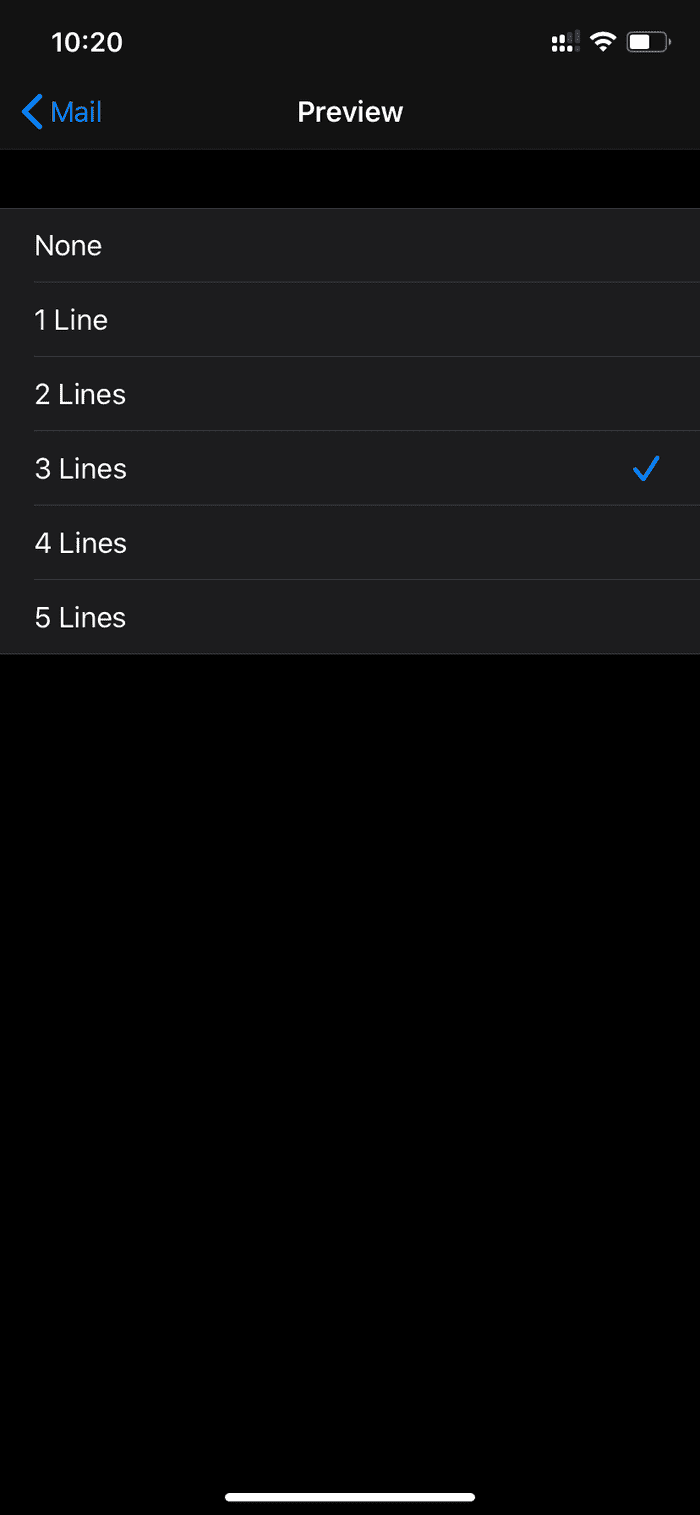
Перейдите в «Настройки»> «Почта»> «Просмотр строк» и выберите от 1 до 5 строк.
5. Спросите перед удалением
Чтобы удалить электронное письмо в Apple Mail, вы можете просто провести пальцем влево и выбрать вариант удаления. Проблема с этим методом в том, что он не предложит вам удалить почту.
Вы можете изменить поведение в настройках. Перейдите в «Настройки»> «Почта»> «Включить как до удаления».

С этого момента приложение будет запрашивать подтверждение перед удалением электронного письма.
6. Изменить учетную запись по умолчанию
Когда вы добавляете первую учетную запись в Apple Mail, служба устанавливает ее в качестве учетной записи по умолчанию для отправки электронных писем. После добавления еще пары учетных записей в Apple Mail вы можете изменить учетную запись по умолчанию.
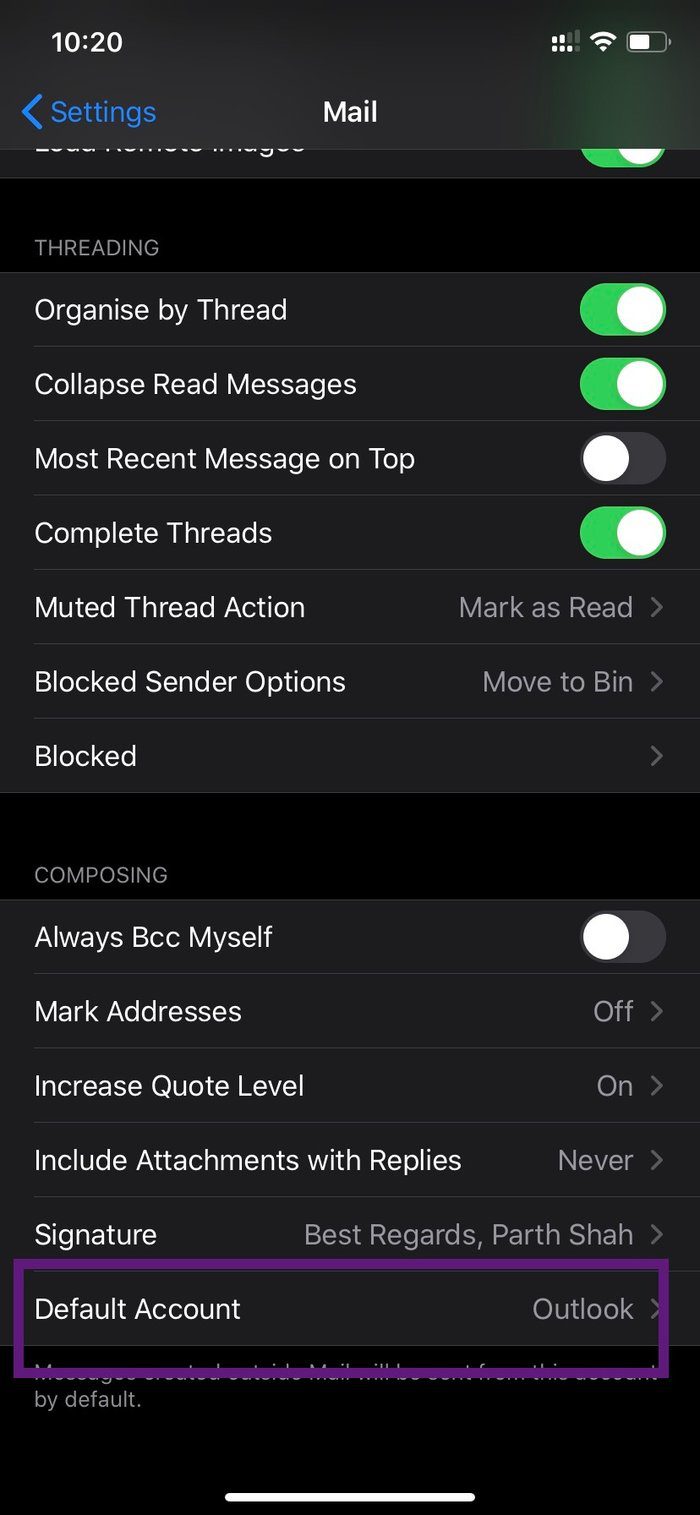
Для этого перейдите в «Настройки»> «Почта»> «Изменить учетную запись по умолчанию»> и выберите один из добавленных параметров.
7. Изменить подпись почты
Люди часто не меняют почтовую подпись по умолчанию и в конечном итоге получают общую и базовую подпись в электронной почте.
Вы должны изменить подпись электронной почты в меню «Настройки»> «Почта»> «Подпись» и добавить новую.
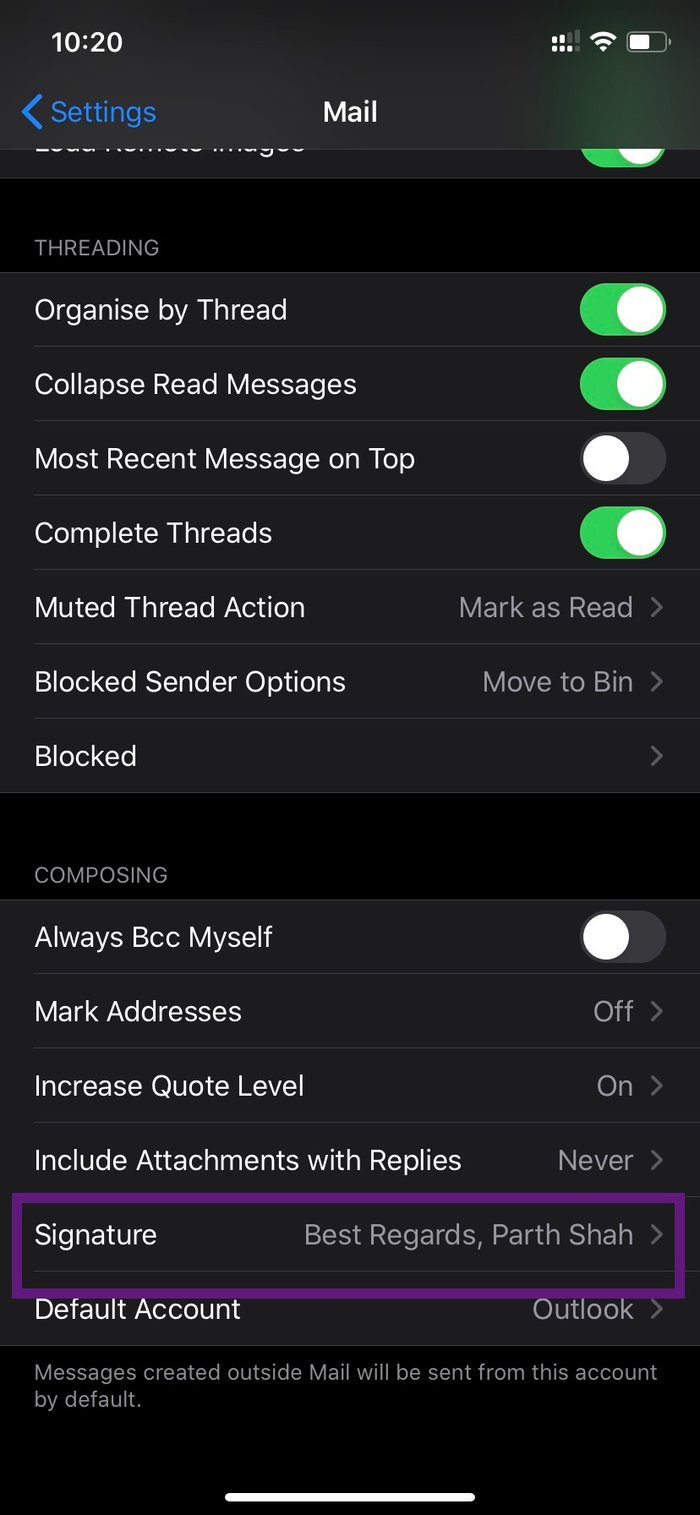

Также можно установить разные подписи для нескольких учетных записей. В конце концов, вам не понадобится единая подпись для учетных записей электронной почты для личных и рабочих целей.
8. Используйте расширенные параметры форматирования
Apple Mail добавила различные функции и параметры настройки для создания нового электронного письма.
На экране создания почты вы можете добавлять изображения, сканировать документы, добавлять файлы и даже добавлять рисунки. Настройка шрифта позволяет добавлять другой размер шрифта, стиль, цвет, выравнивание и многое другое.

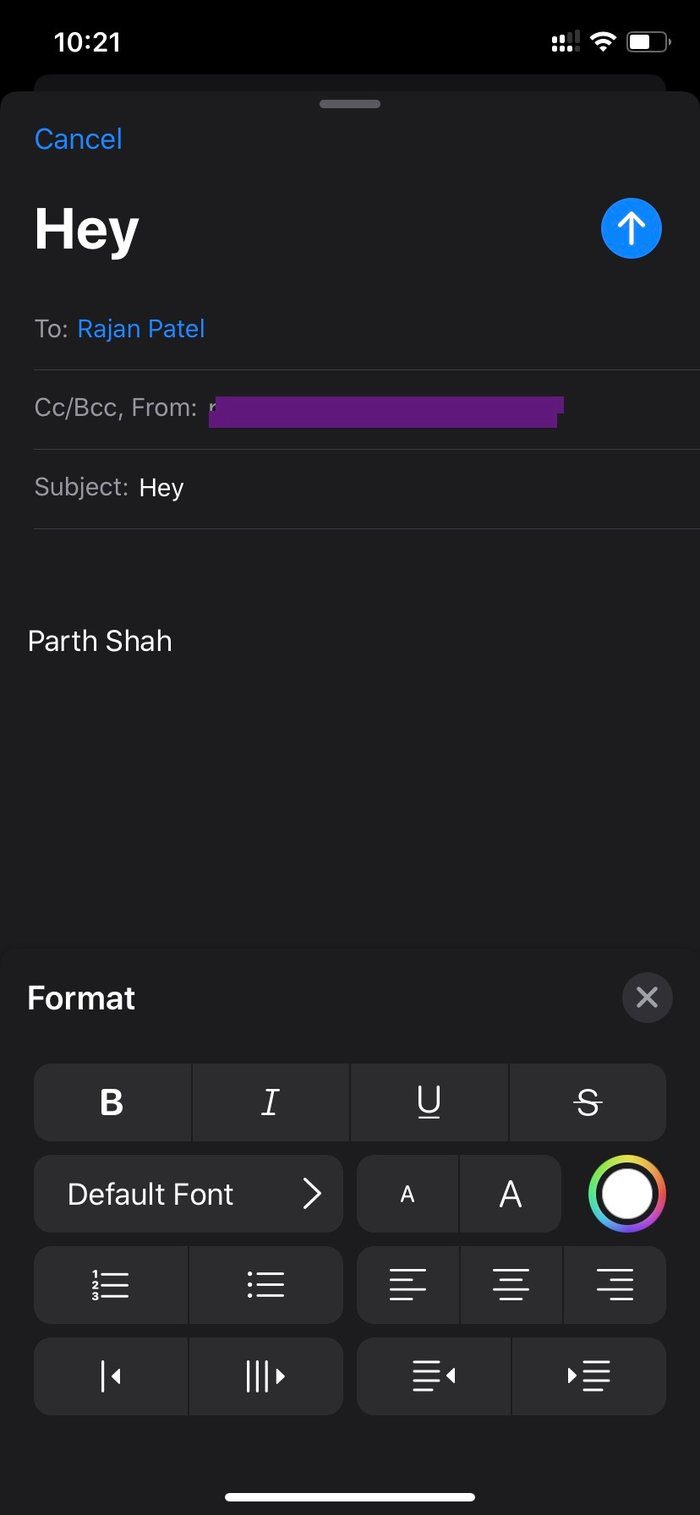
Я думаю, что параметры форматирования в Apple Mail даже лучше, чем в приложении Notes.
9. Используйте функцию Peek and Pop
Apple заменила 3D Touch функцией длительного нажатия, и теперь она поддерживается и старыми моделями iPhone. Вы можете использовать функцию на значке приложения для быстрого доступа к VIP-папке «Входящие», создания новой почты и поиска электронной почты.
Компания умело использовала ту же функциональность и внутри приложения. На экране «Входящие» вы можете нажать любую почту, и она покажет небольшое содержимое почты с быстрыми действиями внизу.


Вы можете быстро читать, пересылать, отвечать, отключать звук и управлять почтой из всплывающего меню.
10. Изменить цвет флага
В Apple Mail цвет флага по умолчанию установлен на красный. Вы можете изменить это.
Проведите пальцем влево по любому электронному письму, коснитесь «Еще» и выберите один из доступных вариантов цвета флага, например синий, красный, зеленый, оранжевый и другие.
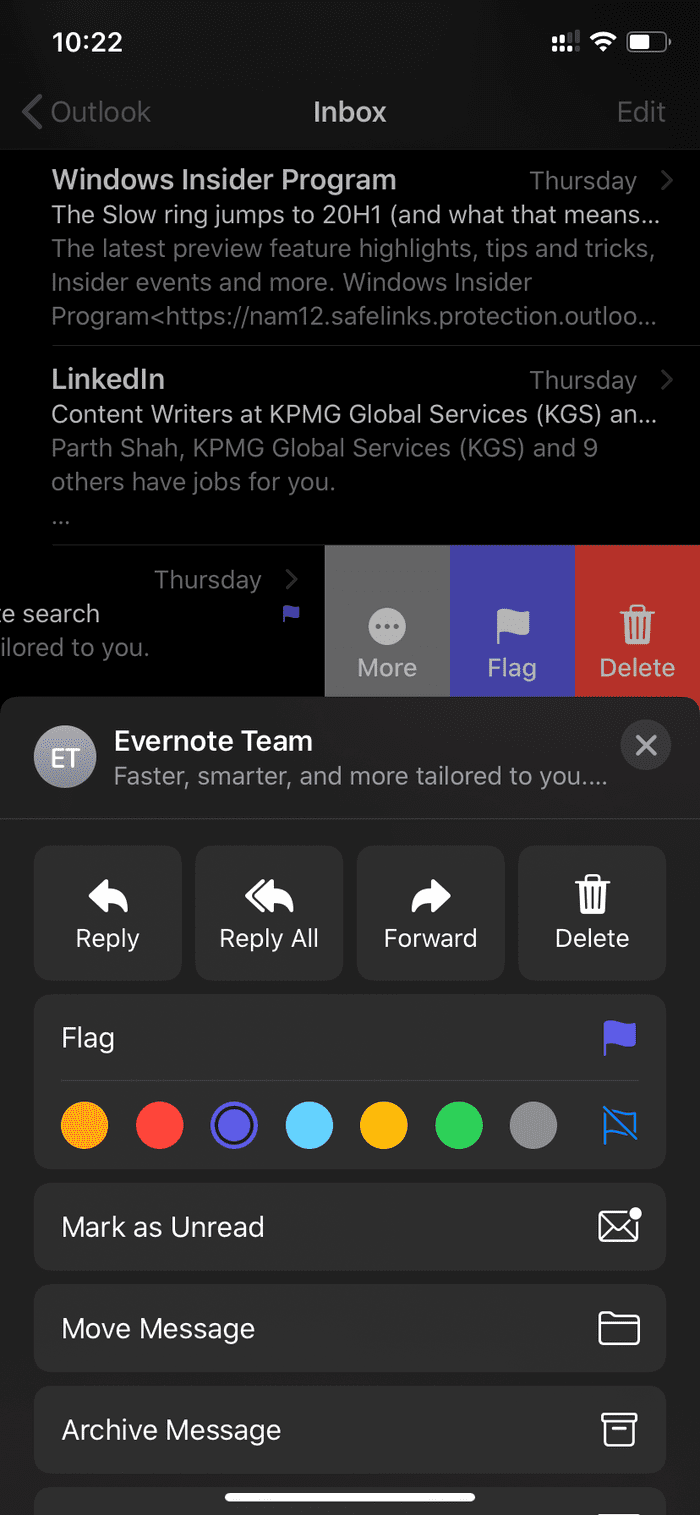
11. Используйте ярлыки Siri
Apple Mail поставляется с поддержкой Siri Shortcuts. Однако у вас нет прямой настройки из настроек.
Пользователям нужно зайти в приложение Siri Shortcuts, которое, кстати, установлено по умолчанию на всех устройствах iOS 13.


Откройте «Быстрые команды Siri» > «Галерея» > «Ярлыки из приложений» и перейдите в раздел «Почта». Я настроил его так, чтобы мой VIP-ящик открывался всякий раз, когда я говорю «Привет, Сири, открой VIP-ящик».
Точно так же вы можете получить доступ к различным разделам Apple Mail с помощью голосовых команд.
Повысьте свою производительность
Как видно из приведенного выше списка, Apple Mail — это больше, чем просто базовое почтовое приложение. Основные параметры скрыты в различных элементах, которые мы рассмотрели для вас. И так, чего же ты ждешь? Начните использовать Apple Mail как профессионал.
Далее: Apple Reminders — еще одно приложение для iOS, которое претерпело серьезные изменения в iOS 13. Прочтите сообщение ниже, чтобы прочитать советы и рекомендации по приложению Reminders.
Программы для Windows, мобильные приложения, игры - ВСЁ БЕСПЛАТНО, в нашем закрытом телеграмм канале - Подписывайтесь:)






